WordPressのプラグイン「Public Post Preview」は、下書き状態の記事を外部から確認することができる便利なプラグインです。
確認専用のURLが発行されて、アクセスするだけで下書き状態の記事を確認することができるのですが、48時間を過ぎるとURLが無効化されてしまいます。URLが無効化されたら、再度確認用のURLを発行する必要があります。
48時間だと結構短いので、場合によっては何度かURLの発行をやり直すこともあります。何度もURLを再発行するのは手間ですよね。
そこで今回は、Public Post Previewの公開期限を延長する方法をご紹介したいと思います。
プラグイン「Public Post Preview Configurator」を使って公開期限を延長する
まず最初にご紹介する方法は、Public Post Preview Configuratorというプラグインを使う方法です。プラグインをインストールして、公開期限を設定するだけなので、簡単に期限を延ばすことができます。
Public Post Preview Configuratorのインストール
インストール手順は以下の通りです。
- Public Post Preview Configuratorをダウンロードします。
- ダウンロードしたファイルを展開し wp-content/plugins にアップロードします。
- 管理画面の[プラグイン]ページで、Public Post Preview Configuratorを有効化します。
Public Post Preview Configuratorの設定
WordPress管理画面で[設定] – [Public Post Preview Configurator]にアクセスし、「Expiration hours」に時間を入力します。
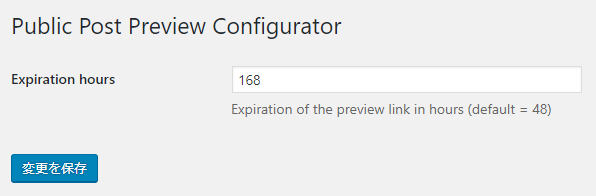
1時間単位で指定するので、例えば1週間にしたい場合は「168」と入力します。
functions.phpを使って公開期限を延長する
functions.phpに以下のようなコードを追加することでもPublic Post Previewの公開期限を延長できます。
function public_post_preview_extend() {
return 60 * 60 * 24 * 7; //1週間
}
add_filter( 'ppp_nonce_life', 'public_post_preview_extend' );上記の場合、公開期限が1週間になります。「60 * 60 * 24 * 7」の部分で時間を調整しましょう。
あとがき
Public Post Previewの標準機能で期限が設定できるようになると良いんですけどね^^;
Public Post Previewを使って記事の確認を行う場合は、ぜひ参考にしていただければと思います。

